Hogyan lehet megtalálni és megszerezni egy adott év első hétfőjét az Excel programban?
Munkalapon hogyan lehet kiszámolni és megszerezni az év első hétfőjét egy adott dátumtól? Ebben a cikkben bemutatok néhány hasznos képletet ennek a feladatnak az Excelben történő megoldására.
Számolja ki és kapja meg az adott év első hétfőjét képletekkel
Számolja ki és kapja meg az adott év első hétfőjét képletekkel
Kérjük, alkalmazza a következő képleteket az adott év első hétfőjének kiszámításához:
Írja be ezt a képletet: = DÁTUM (ÉV (A2), 1,8) - HÉTNAP (DÁTUM (ÉV (A2), 1,6)) egy üres cellába, ahol meg akarja találni az eredményt, majd húzza lefelé a kitöltő fogantyút azokra a cellákra, amelyeken alkalmazni szeretné ezt a képletet, és az adott dátumtól számított első hétfő dátuma egyszerre jelenik meg, lásd a képernyőképet:

Megjegyzések:
1. Ha rendelkezik olyan évszám cellákkal, amelyek nem dátumformátumúak, kérjük, alkalmazza ezt a képletet:
= DÁTUM (A2,1,1) + VÁLASZTÁS (HÉTNAP (DÁTUM (A2,1,1), 2), 0,6,5,4,3,2,1) az első hétfő dátumának megszerzéséhez az adott év alapján lásd a képernyőképet:
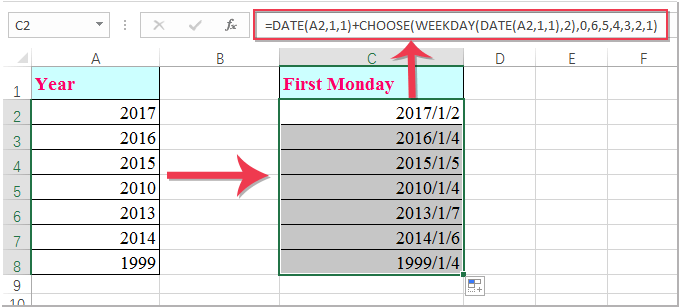
2. A fenti képletekben A2 a cella azt a dátumot vagy évet tartalmazza, amelytől az első hétfőt meg szeretné szerezni.
A legjobb irodai hatékonyságnövelő eszközök
Töltsd fel Excel-készségeidet a Kutools for Excel segítségével, és tapasztald meg a még soha nem látott hatékonyságot. A Kutools for Excel több mint 300 speciális funkciót kínál a termelékenység fokozásához és az időmegtakarításhoz. Kattintson ide, hogy megszerezze a leginkább szükséges funkciót...

Az Office lap füles felületet hoz az Office-ba, és sokkal könnyebbé teszi a munkáját
- Füles szerkesztés és olvasás engedélyezése Wordben, Excelben és PowerPointban, Publisher, Access, Visio és Project.
- Több dokumentum megnyitása és létrehozása ugyanazon ablak új lapjain, mint új ablakokban.
- 50% -kal növeli a termelékenységet, és naponta több száz kattintással csökkenti az egér kattintását!

